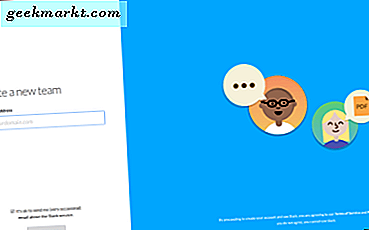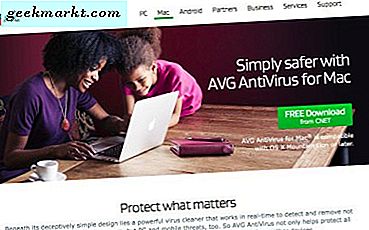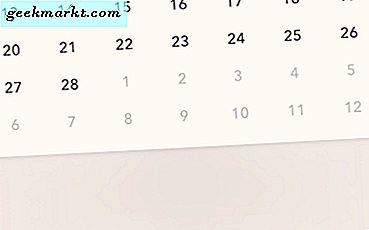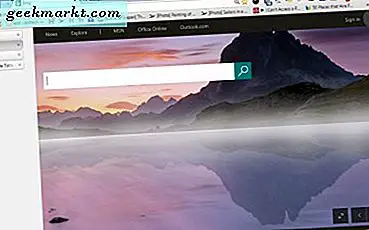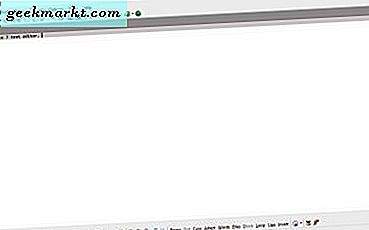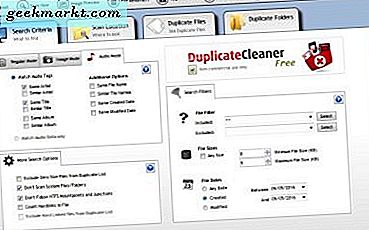
Jika Anda menyimpan cadangan dokumen dan gambar yang tidak lagi Anda perlukan, Anda pasti memiliki beberapa file duplikat. Bahkan jika Anda belum, Anda mungkin masih menemukan Anda memiliki beberapa file duplikat pada hard disk Anda. Dengan demikian, ada banyak utilitas yang memindai dan menghapus file duplikat untuk mengosongkan penyimpanan disk. Ini adalah bagaimana Anda dapat menghapus file duplikat dengan Duplicate Cleaner Free .
Duplicate Cleaner Free adalah versi gratis dari Duplicate Cleaner 4 Pro. Ini memiliki sebagian besar opsi yang dapat Anda temukan dalam versi Pro, dan Anda dapat menambahkannya ke Windows 10, 8, 7 dan Vista dari sini. Klik tombol DOWNLOAD di bawah Duplicate Cleaner Free untuk menyimpan pengaturannya. Kemudian meluncurkan panduan pengaturannya untuk menambahkannya ke Windows.

Buka jendela Duplicate Cleaner Free di snapshot di atas. Ini termasuk empat tab, dan salah satunya adalah Kriteria Pencarian yang dapat Anda pilih beberapa opsi pencarian. Misalnya, Anda dapat memilih untuk memindai file dengan nama yang sama atau nama file yang mirip dengan memilih kotak centang tersebut pada tab Moda Biasa. Opsi Mode Gambar tidak tersedia di paket freeware, tetapi Anda juga dapat memilih opsi pada Tab Audio untuk mengonfigurasi pemindaian audio.
Di sebelah kanan ada juga tab Filter Pencarian yang dapat Anda tentukan filternya. Untuk mencari duplikat yang berada dalam kisaran ukuran file, hapus centang pada kotak centang Ukuran Apa pun . Kemudian masukkan nilai ukuran file minimum dan maksimum untuk mencari di kotak teks.
Selanjutnya, klik tab Pindai Lokasi untuk memilih beberapa folder untuk dipindai. Anda dapat menelusuri folder dengan pohon direktori di sebelah kiri tab. Lalu seret dan letakkan folder ke dalam kotak Path Pencarian.

Tekan tombol Pindai Sekarang pada bilah alat untuk memulai pemindaian. Ini menunjukkan kepada Anda apa yang ditemukan di tab File Duplikat. File duplikat apa pun yang ditemukan dicantumkan di sana dalam grup seperti di bawah ini.

Anda dapat memilih file duplikat untuk dihapus dengan mengklik kotak centang di sebelahnya. Untuk cepat memilih semua duplikat, tekan tombol Asisten Pilihan dengan ikon tongkat ajaib di atasnya, klik Tandai, Pilih berdasarkan grup dan Semua kecuali satu file di setiap grup . Itu akan memilih semua duplikat dalam grup file.
Sekarang pilih Penghapusan File di toolbar untuk membuka jendela di bawah ini. Di sana Anda dapat memilih opsi Delete to Recycle Bin yang akan menghapus file hanya ke Recycle Bin, yang kemudian Anda harus kosongkan untuk menghapus file. Jadi jangan pilih opsi itu untuk menghapus file tanpa mereka pergi ke Recycle Bin terlebih dahulu. Tekan Hapus File dan Ya untuk mengonfirmasi penghapusan duplikat.

Jadi dengan Duplicate Cleaner Free Anda sekarang dapat dengan cepat menemukan dan menghapus file duplikat. Itu dapat menghemat banyak ruang hard disk jika Anda menghapus file gambar dan audio yang duplikat.